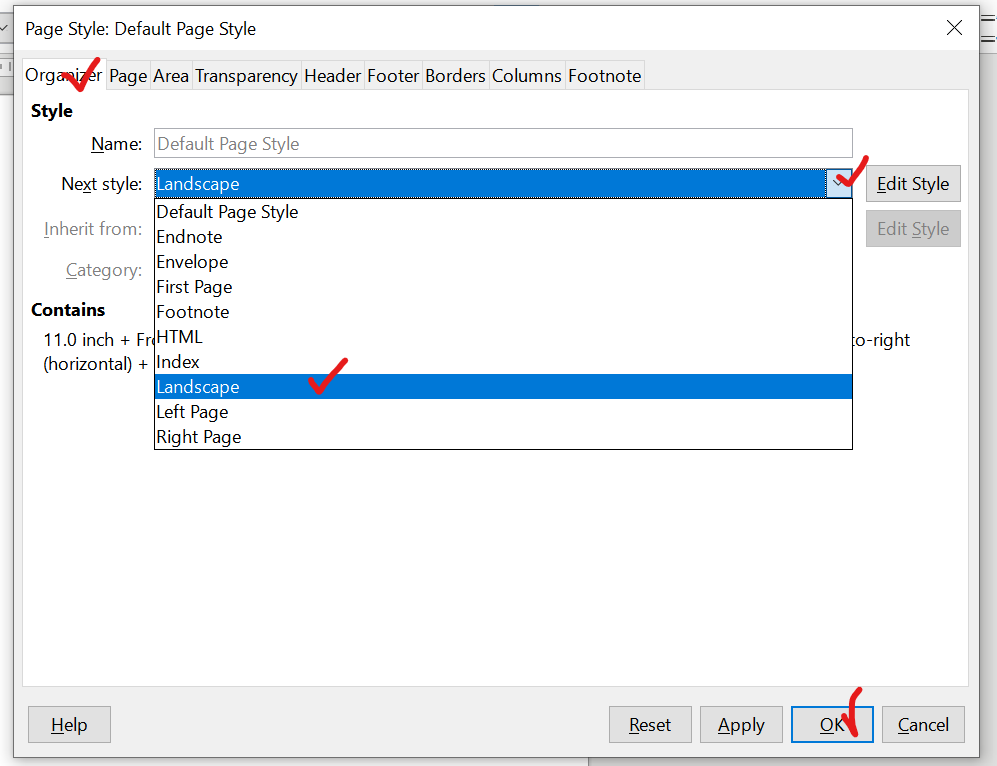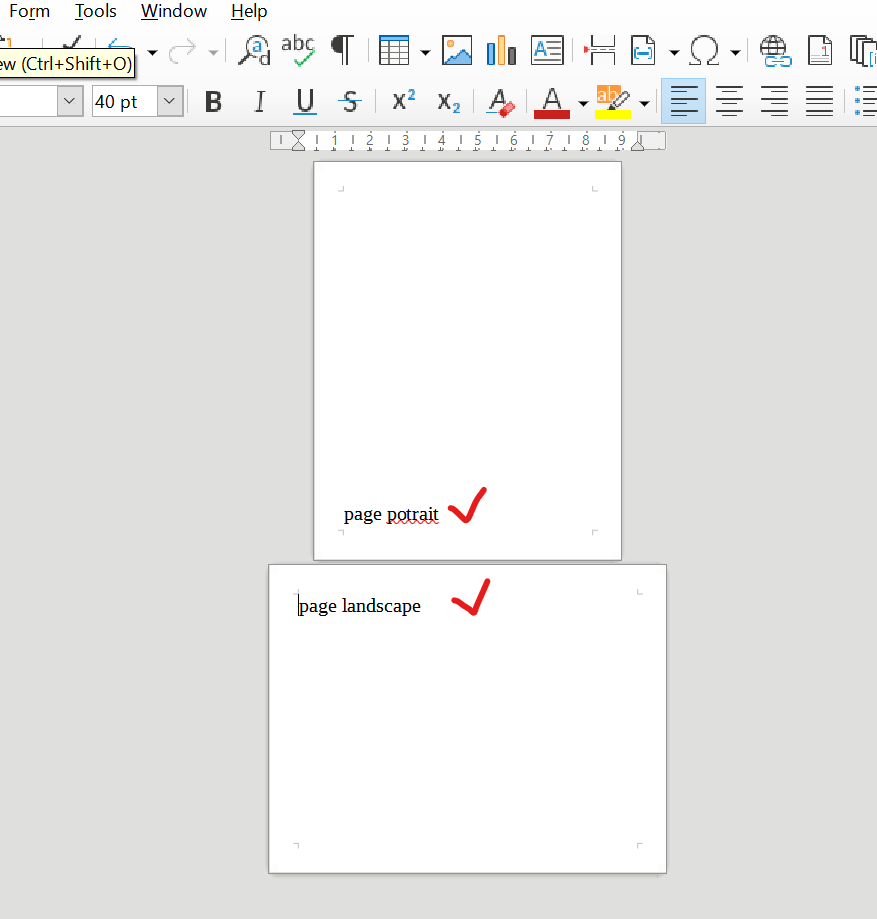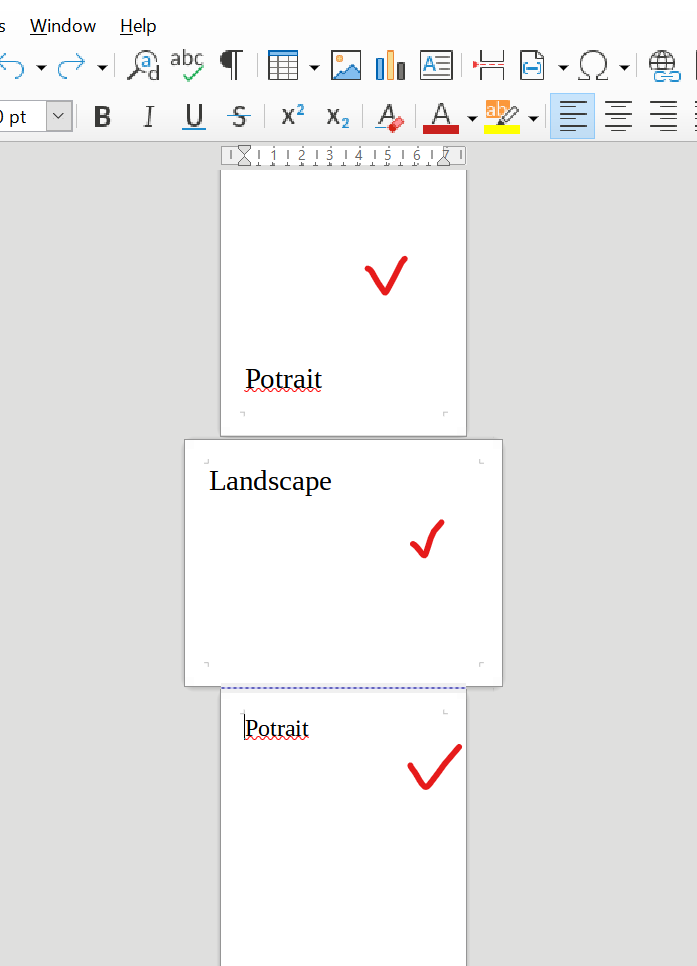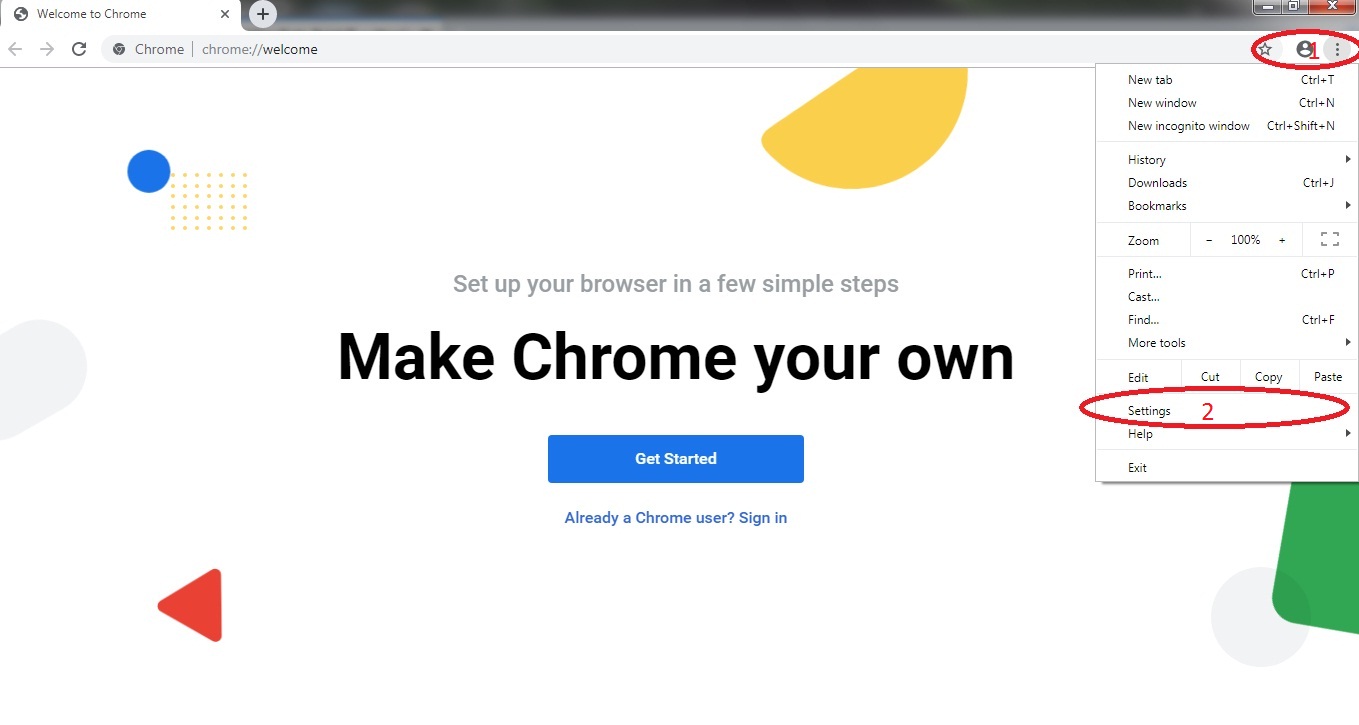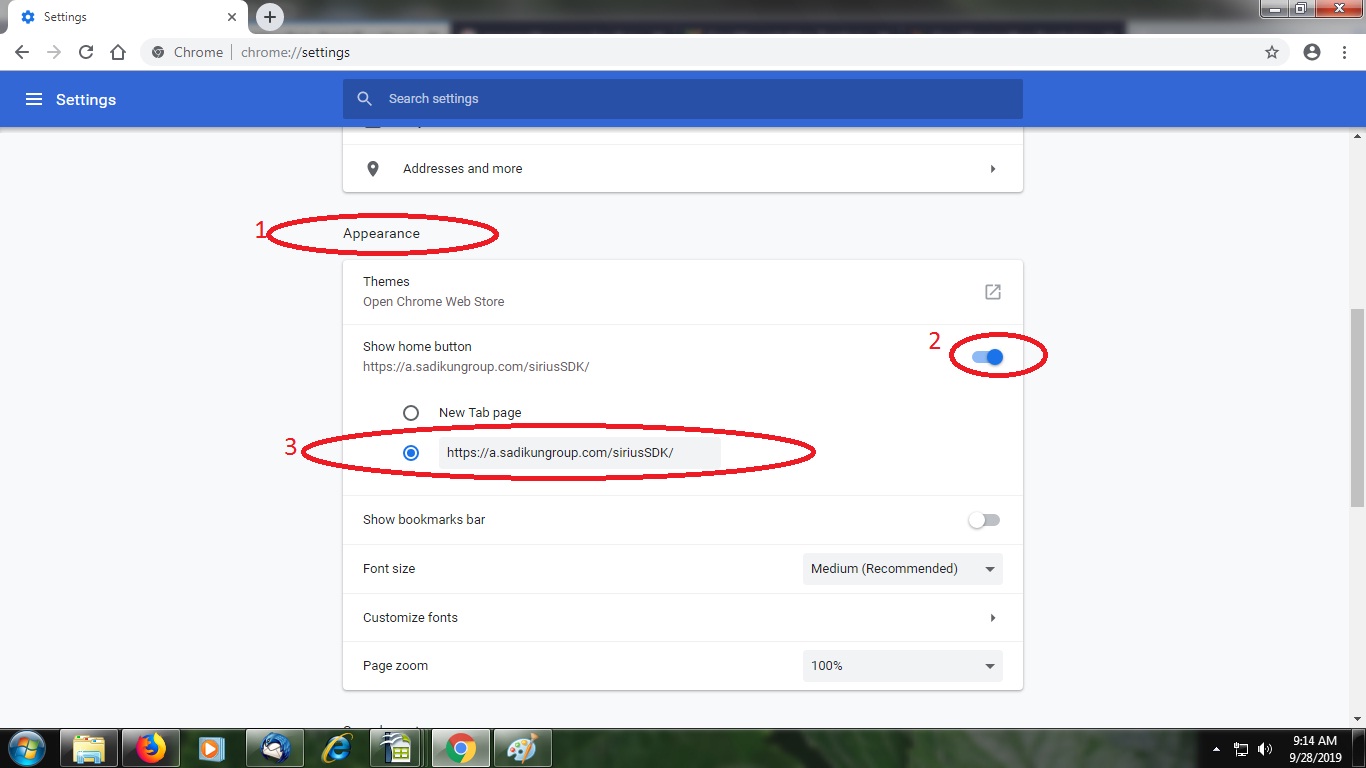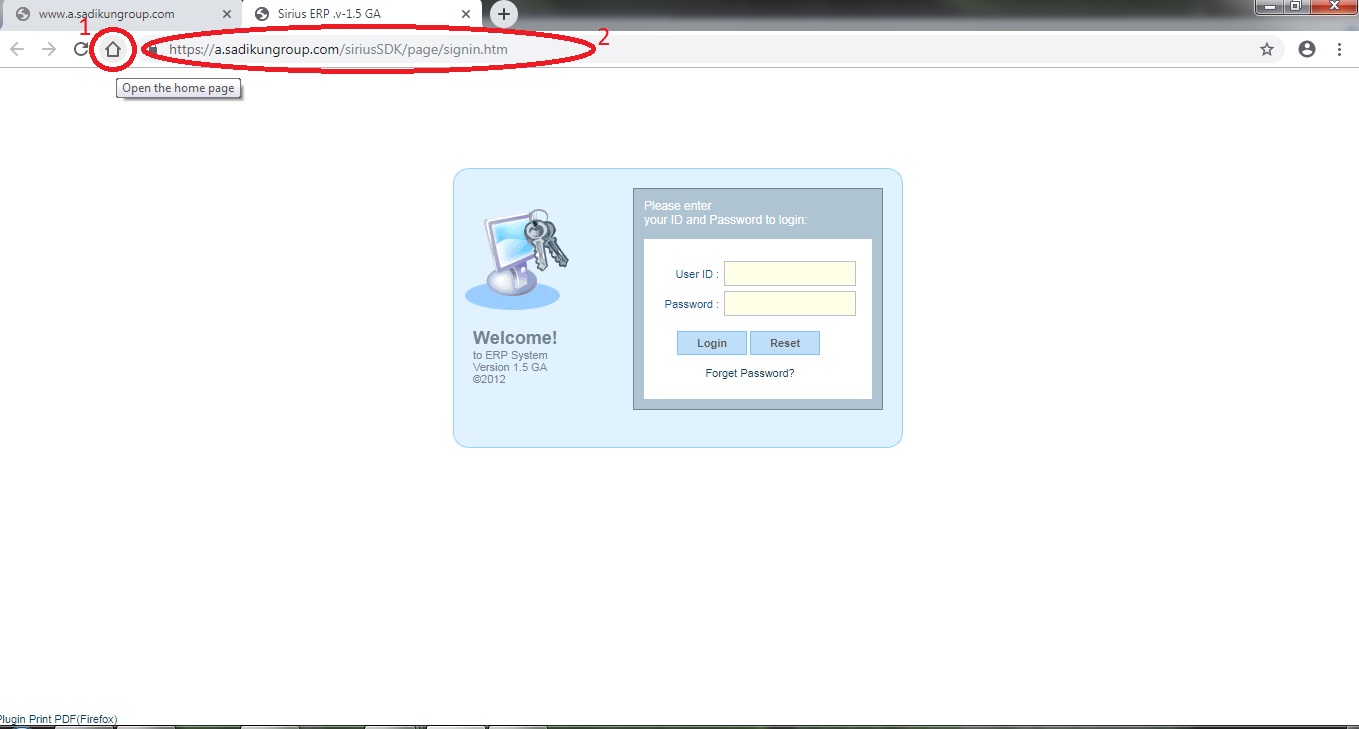Untuk membuat halaman dengan format portrait dan landscape dalam satu dokumen, kita bisa memanfaatkan menu Format > Page Style ( Style & Formatting ) seperti pada gambar Gb.1 di bawah ini.
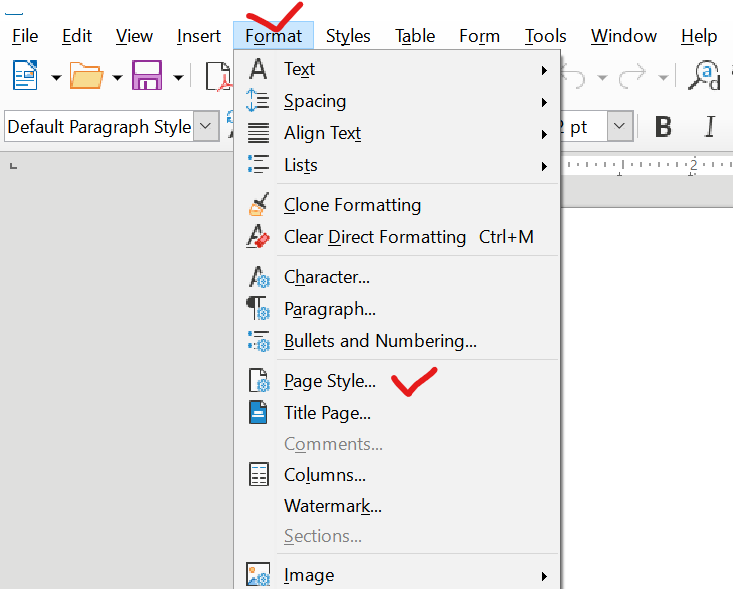
Gb.1
- Pilih tab Organizer -> Next Style pilih Landscape -> Apply dan Ok (Gb.2)
Gb.2
Sekarang ketika menambah halaman baru berikutnya, format halaman sudah berubah menjadi landscape (Gb.3).
Gb.3
Untuk mengganti halaman selanjutnya agar kembali menjadi posisi Portrait, berikut langkah-langkahnya (Gb.4) :
Pilih menu toolbar Insert -> More Breaks -> Manual Break (Gb.5)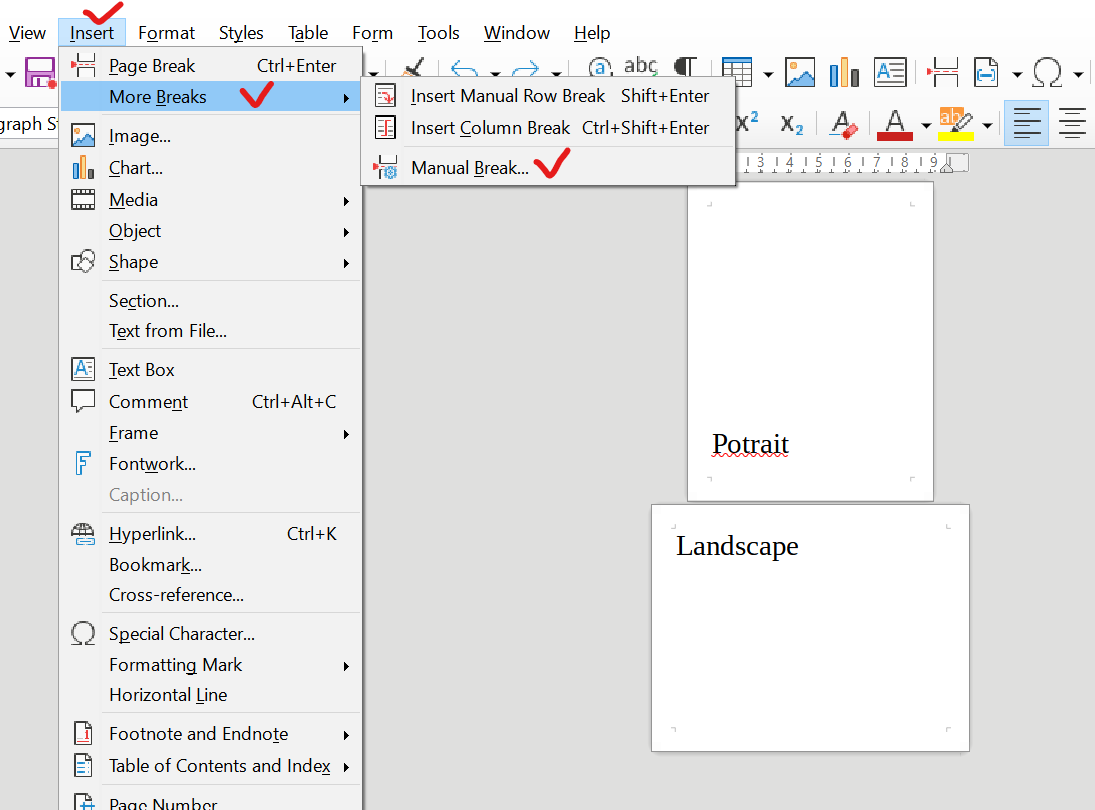
Gb.4
Setelah itu muncul menu Insert Break. Pilih Page Break pada Type dan pilih Default Page Style pada Page Style (Gb.5).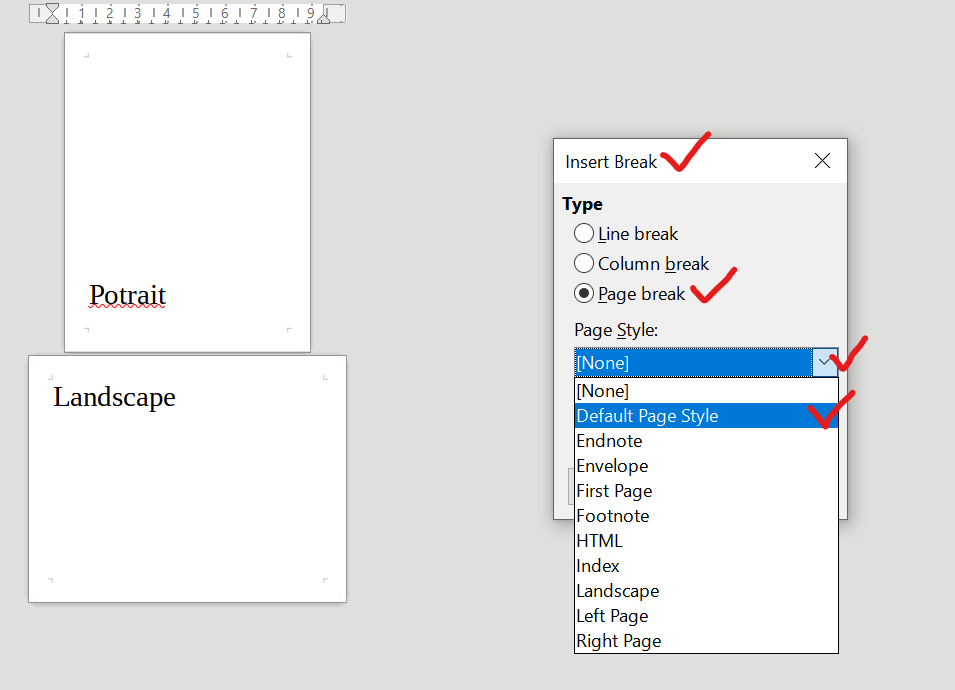
Gb.5
Setelah klik OK, akan muncul halaman ke-3 dengan format kembali Portrait (Gb.6).
Gb.6
Untuk mencoba perubahan pada beberapa halaman, silahkan ikuti langkah-langkah yang telah dijelaskan di atas.
Selamat Mencoba
*Catatan : contoh di atas menggunakan LibreOffice Writer versi 7.1.3.2